Aprenda a saber quais apps tem acesso às suas fotos
Faz algum tempo que o Android implementou uma opção muito útil que deixa o usuário escolher para quais apps dão permissão de acessar certas configurações ou recursos de seu aparelho. Desta forma, você sabe exatamente quais apps tem acesso às suas fotos no Android, além dos contatos e armazenamento.
O problema é que isso também é algo fácil de esquecer e pode acabar com diversos apps tendo acesso a um monte de coisa, incluindo as suas fotos. Felizmente, é bem fácil de verificar quais apps tem acesso às suas fotos no Android, como você pode conferir no tutorial logo abaixo!
Leia também: 10 aplicativos para mudar a voz no Android e iPhone
Apps tem acesso às suas fotos no Android
Vale mencionar que o recurso de permissão de apps foi adicionado com a chegada do Android Marshmallow, então qualquer aparelho com uma versão anterior não terá essas opções – veja as razões pelas quais seu smartphone pode não ter o Android Marshmallow. A boa notícia é que como isso aconteceu em 2015, é bem difícil ainda encontrar smartphones atuais que não tenham essa ou uma versão superior do Android.
Para começar, vá na sua gaveta de apps do Android e clique nas configurações. Uma das primeiras opções que verá é “Apps e notificações”, então clique nela.
Em seguida, clique em “Permissões do app” para prosseguir.
Você verá uma lista de diversos tipos de permissões, como já mencionamos anteriormente. Para continuar, clique em “Câmera”.
Nesta nova tela, você terá uma lista de aplicativos que precisam da permissão da sua câmera ou da sua galeria para algum de seus recursos. Os que estão com o botão verde, estão com a permissão ativada.
Para desativar a permissão de algum deles, basta clicar no botão verde e ele ficará cinza.
Você pode fazer isso com qualquer um dos apps listados ali. Só vale lembrar ele pode pedir permissão no futuro caso você o use novamente. Agora que já sabe como verificar quais apps tem acesso às suas fotos, veja 5 das melhores dicas de segurança para seu Android.
1. Use caracteres especiais em sua senha
Para tornar o acesso às suas fotos e documentos no celular, o ideal é proteger seu Android através de senhas para desbloqueio. Melhor ainda, crie senhas longas, com alguns caracteres especiais como “!”, “?” e “@”, entre diversos outros.
Dessa maneira, se perder seu telefone e alguém encontrá-lo, não terá tanta facilidade em o desbloquear. Para não se ver obrigado a guardar todas suas senhas ou acabar usando uma senha genérica, confira nossa lista com os melhores aplicativos para gerenciar senhas.
Através deles, você criará senhas de maneira quase automática, além de facilitar seu login em sites e serviços. Uma mão na roda para os mais esquecidos.
2. Evite sites suspeitos
Uma das maneiras pelas quais pessoas tem seus dados de acesso roubados e acabam por instalar apps que tem acesso às suas fotos são através dos tradicionais “golpes do WhatsApp”.
Eles sempre contam com algum tipo de promoção do gênero “é bom demais para ser verdade” e encaminham seguidores para um link. Muitas vezes, esse link é bem parecido ao original, com exceção de um caracter ou um erro de português quase imperceptível.
Por isso, assegure-se de não clicar em links suspeitos e, quando for enviado por um conhecido, o questione sobre a procedência do link. Não clicar em sites suspeitos é uma das melhores maneiras para evitar que apps tenham acesso às suas fotos.
3. Instale apps de segurança
O Android possui uma gama bem extensa de apps de segurança – conheça os 30 melhores selecionados pela nossa equipe! Eles se dividem nos gerenciadores de senhas que já mencionamos anteriormente, além dos antivírus e aplicativos para travar o uso de aplicativos específicos, inclusive a galeria ou sua pasta de downloads.
4. Aprenda como localizar seu celular remotamente
Tanto os smartphones Android quanto iPhone permitem que os localize a partir de um computador. Por isso, é essencial que saiba como acioná-lo de maneira remota. Esses métodos são úteis quando os perde ou acaba tendo o celular roubado.
Nos celulares Android, o Google possui um site próprio para localizar seu smartphone ou tablet perdido. Basta acessar com sua conta Google e, se ele tiver ligado, sua localização aparecerá no mapa.
A partir daí, você pode bloquear totalmente o acesso ou apagar todos os seus dados de uma vez só, evitando que acessem suas informações. Acesse o site e faça login em sua conta Google para testar como localizar seu Android!
5. Faça backup!
Por último mas não menos importante: faça backups periódicos no seu Android! Ter cópias de segurança de suas fotos e arquivos é essencial para momentos onde precisa realizar uma formatação do seu smartphone, seja por ter o perdido ou por alguma falha grave.
Você pode fazer backup do seu Android através de apps de backup na nuvem para Android, como o próprio Google Drive, instalado nativamente nos aparelhos. Dependendo do aplicativo, você pode programá-los para criar cópias de segurança semanalmente, mensalmente e até mesmo anualmente!
Vale lembrar que, sempre que for realizar o backup, tenha uma conexão Wi-Fi estável e certifique-se de que seu celular esteja carregado. Afinal de contas, fazer uma cópia de segurança completa de um smartphone pode levar algumas horas.
Aprenda mais sobre Android e dispositivos mobile no AppTuts:
- 5 melhores emuladores de Android no Mac
- 50 melhores apps para o Android P
- 15 melhores jogos de investigação para Android e iPhone
Gostou de saber quais apps tem acesso às suas fotos?
Deu para aproveitar o nosso tutorial para aprender a verificar quais apps tem acesso às suas fotos no Android? Não esqueça de deixar seu comentário nos dizendo o que achou.
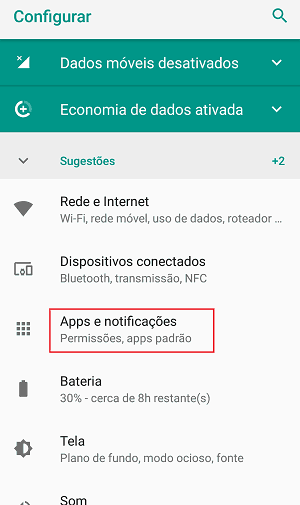
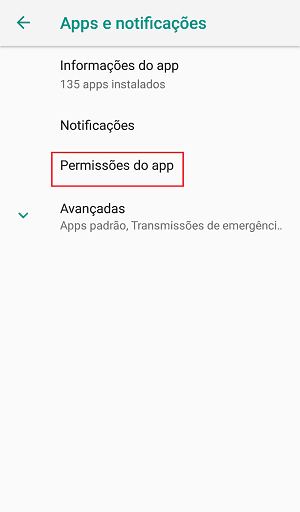
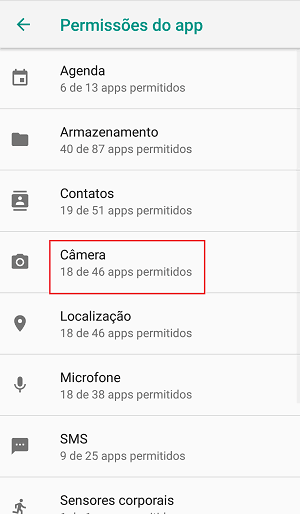
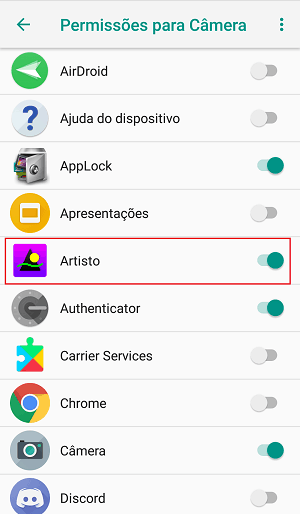
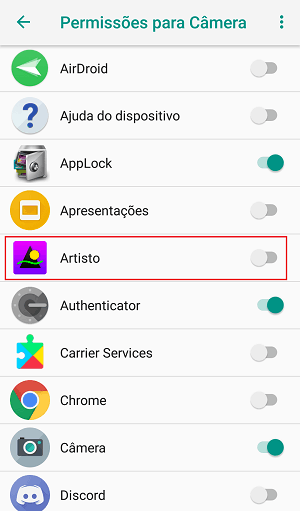

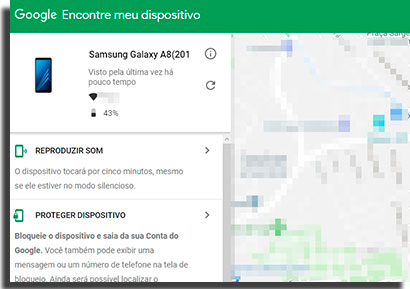




![18 Sites e Apps para desenhar online no PC [Grátis em 2023]](https://bunny-wp-pullzone-e5uf8op2hb.b-cdn.net/wp-content/uploads/2023/04/18-Sites-e-Apps-para-desenhar-online-no-PC-Gratis-em-2023-150x150.jpg)